Как набирать буквы на вашем iPhone
Многие компании выбирают телефонные номера с запоминающимися фразами, поскольку их легче запомнить, чем контактные номера, состоящие из простых цифр. Но эти буквенно-цифровые последовательности также сбивают с толку людей, которым никогда не приходилось их набирать.
К счастью, нет ничего сложного в том, чтобы позвонить по номеру типа «1-800-MY-APPLE». На iPhone существует несколько способов набора букв, и в этом руководстве мы рассмотрим каждый из них.
Программы для Windows, мобильные приложения, игры - ВСЁ БЕСПЛАТНО, в нашем закрытом телеграмм канале - Подписывайтесь:)
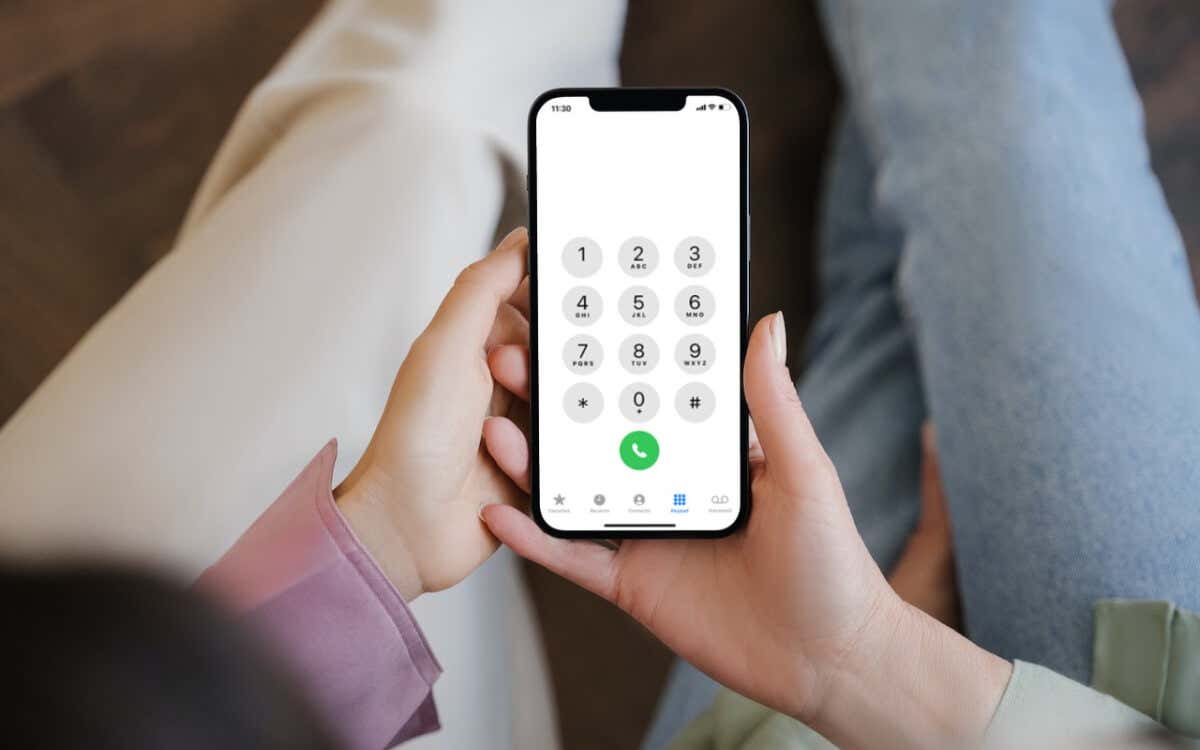
Что означают буквы в номере телефона?
Независимо от того, используете ли вы традиционный дисковый телефон или смартфон с модемом, цифры от «2» до «9» связаны с определенными буквами. Например, цифре «2» соответствуют буквы «ABC», «3» — «DEF» и так далее.
Эти ассоциации позволяют организациям создавать словесные телефонные номера и даже торговые марки. Популярный пример — «1-800-ЦВЕТЫ», где буквы в слове «ЦВЕТЫ» на клавиатуре переводятся как «3569377».
Понимание этой буквенно-цифровой связи является ключом к набору телефонных слов. Вот полный список цифр и соответствующих им букв.
2: А, Б, С
3: Д, Е, Ф
4: Г, Ч, Я
5: Дж, К, Л
6: М, Н, О
7: П, Q, Р, С
8: Т, У, В
9: Ш, Х, Ю, Я
Не волнуйся. Вам не нужно запоминать ничего из списка выше. Если вы пользуетесь iPhone или любым другим телефоном, посмотрите внимательно на клавиатуру, и вы заметите, что буквы выше появляются рядом или под соответствующими цифрами.
Как набирать буквы с помощью клавиатуры вашего iPhone
Набрать телефонное слово с помощью клавиатуры iPhone теперь можно быстро и просто, когда вы знаете, где искать. Только:
- Откройте приложение «Телефон» и перейдите на вкладку «Клавиатура».
- Введите цифры в телефонном слове, как обычно, например, «1-800», пока не дойдете до букв.
- Найдите и коснитесь цифр, связанных с буквами. Каждой цифре на клавиатуре, кроме «0» и «1», соответствует набор букв. Например, чтобы набрать «L», вам нужно нажать клавишу 5.
- После того, как вы ввели все телефонное слово в виде цифр, нажмите зеленую кнопку «Вызов», чтобы позвонить.
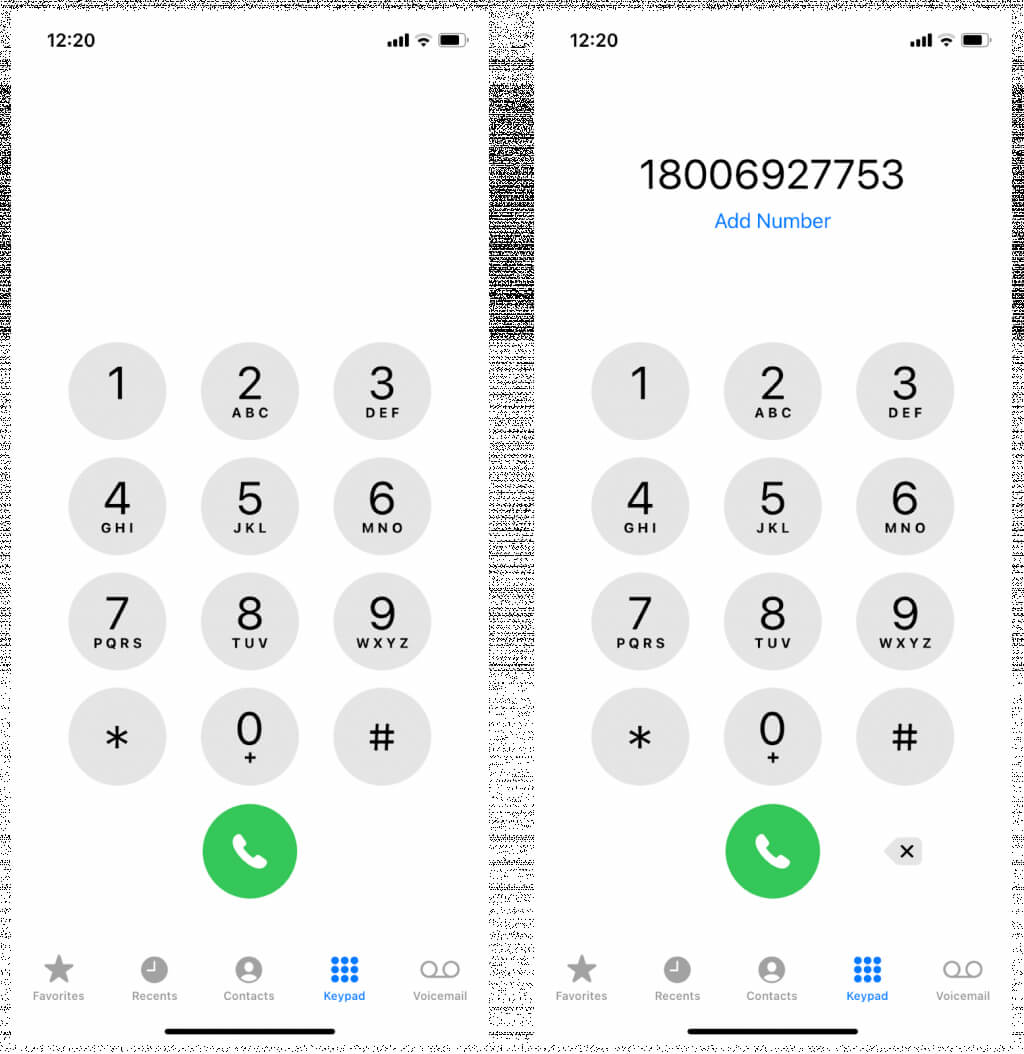
Как набирать буквы на iPhone с помощью Siri
Siri, голосовой помощник на iPhone, делает набор телефонных слов еще проще. Предполагая, что Siri настроена на вашем устройстве iOS, просто:
- Удерживайте кнопку «Боковая панель/Домой» или скажите «Привет, Siri», чтобы вызвать Siri.
- Произнесите буквенно-цифровой номер, который вы хотите набрать, например: «Позвоните 1-800-GOT-JUNK». Вы можете произносить буквы по отдельности или произносить слова естественно.
- Перед выполнением вызова Siri должна запросить подтверждение — если оно верно, нажмите «Вызов» и подождите, пока Siri преобразует телефонное слово в его числовой формат и не выполнит вызов.
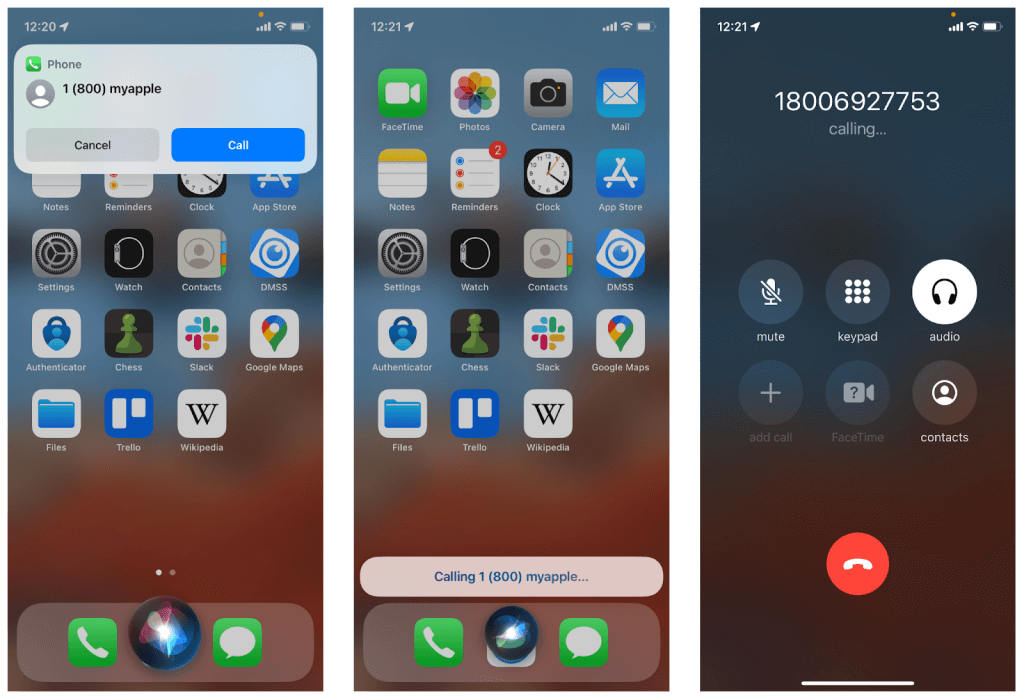
Примечание. Если Siri не может совершать телефонные звонки, активируйте голосовой набор на своем iPhone. Для этого откройте приложение «Настройки», коснитесь «Face ID/Touch ID и пароль» и включите переключатель рядом с «Голосовой набор».
Как набирать буквы на iPhone с помощью голосового управления
Голосовое управление — это специальная функция iPhone, которая позволяет управлять устройством только с помощью голосовых команд. Если он активен (это обозначается синим значком микрофона в левом верхнем углу экрана), вы можете использовать его для набора букв следующим образом:
- Скажите «Открыть телефон», чтобы открыть приложение «Телефон».
- Скажите «Нажмите клавиатуру», чтобы переключиться на вкладку «Клавиатура».
- Произнесите телефонное слово, которое вы хотите набрать — не начинайте с команды «Позвонить», как в случае с Siri.
- Скажите «Нажмите Вызов», если отображаемый номер правильный, чтобы набрать его.
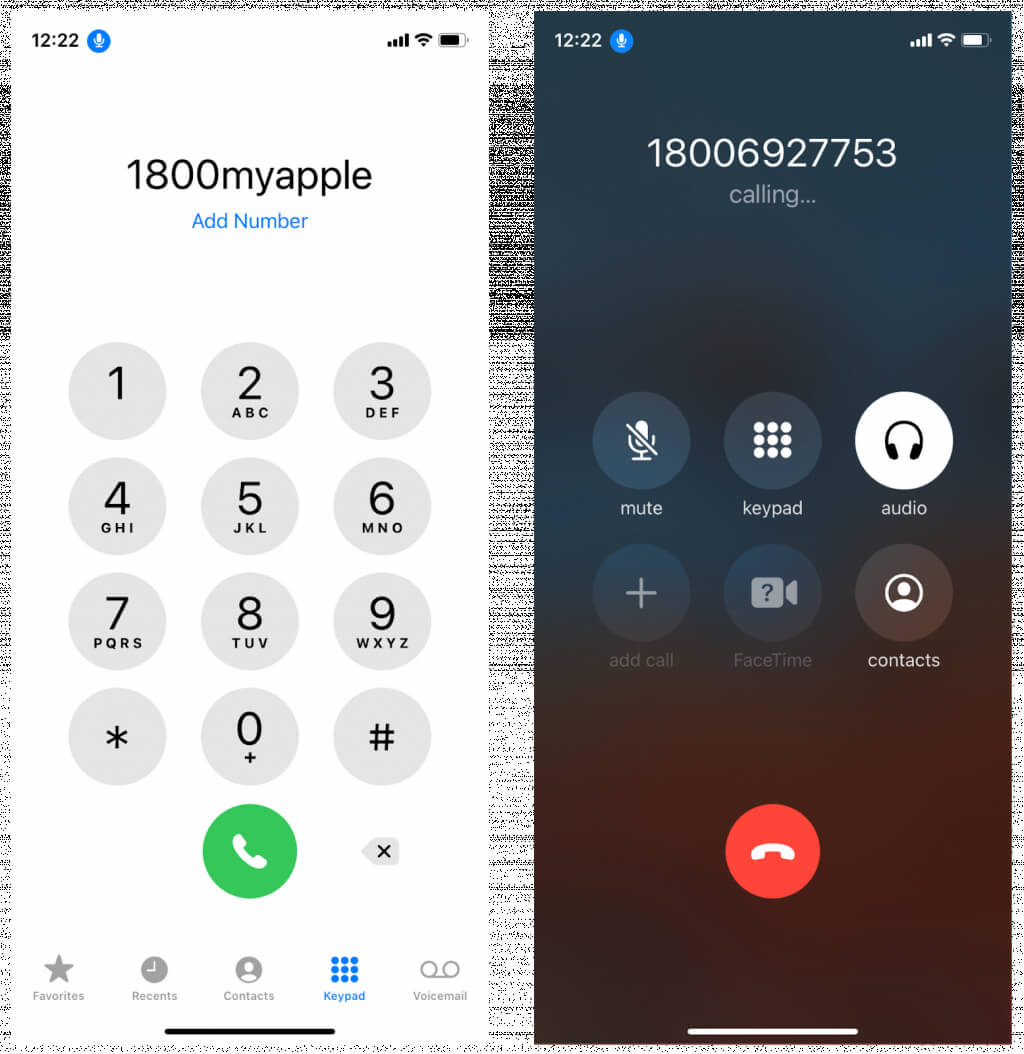
Если голосовое управление не включено, но вы хотите поэкспериментировать с этой функцией, перейдите в «Настройки» > «Специальные возможности» > «Голосовое управление» и включите переключатель рядом с «Голосовое управление».
Ничего сложного
Как вы только что узнали, набирать телефонные слова с помощью клавиатуры на iPhone довольно просто. Не забудьте воспользоваться Siri, чтобы упростить процесс, или голосовым управлением, если вы предпочитаете голосовое взаимодействие с устройством.
В заключение стоит также отметить, что цифровая клавиатура в приложении «Контакты» на iPhone также отображает буквы, как и клавиатура. У вас не должно возникнуть проблем с преобразованием букв в цифры при сохранении телефонных номеров.
Программы для Windows, мобильные приложения, игры - ВСЁ БЕСПЛАТНО, в нашем закрытом телеграмм канале - Подписывайтесь:)






